Steinberg URシリーズ REV-X デジタルリバーブ 使い方
残響の詳細までコントロール可能なデジタルリバーブ
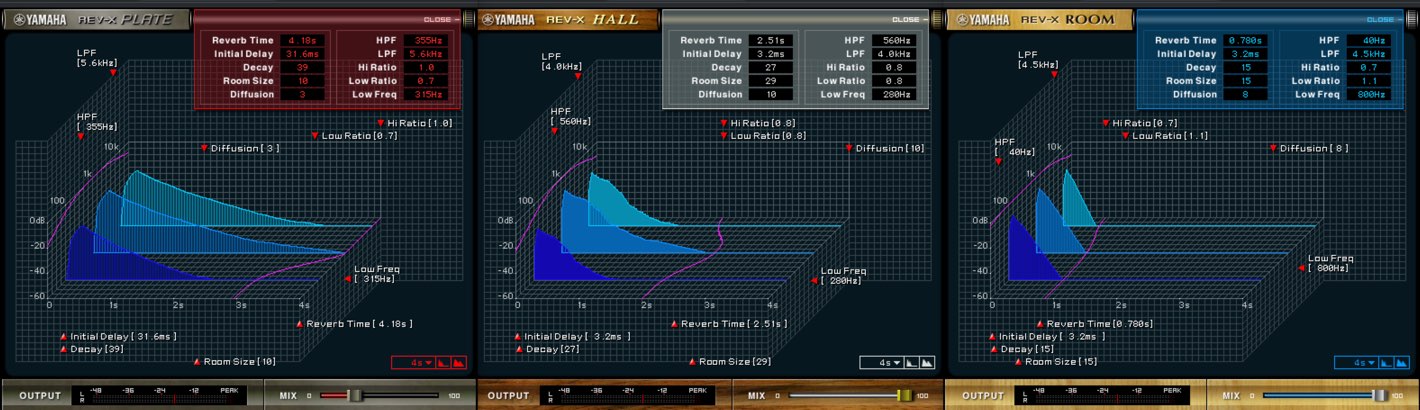
Steinberg URシリーズに付属するデジタルリバーブ「REV-X」
PLATE/HALL/ROOMの3タイプが用意されており、各タイプともに非常に細やかな残響設定が可能です。
ここではリバーブの各パラメーターと併せて、実用的な設定例も解説していきます。
リバーブの悩みで良く耳にする「ボーカルが馴染まない、、」という問題もパラメーターを把握して調整することで簡単に解決することができますので、リバーブのコントロールを楽しみながら学習を進めてください!
REV-X デジタルリバーブの解説動画
- 1dspMixFxの基本概要・セッティング編
- 2Morphing Channel Strip コンプレッサー編
- 3Morphing Channel Strip イコライザー編
- 4Guitar Amp Classics ギターアンプシミュレーター
- 5REV-X デジタルリバーブ
Steinberg製品 販売代理店株式会社ヤマハミュージックジャパンコンテンツへのアクセス
- Yamaha Music Japan MPP(Youtube) https://www.youtube.com/user/SteinbergJapan
- MPP(Twitter) https://twitter.com/SteinbergJP
- 音楽制作番組Sound Roster(Fresh!) https://freshlive.tv/ymjsoundroster

製品のご購入 : https://japan.steinberg.net/jp/products/hardware/ur_series/lineup.html ※dspMixFxが使用できる製品は「UR242/UR44/UR28M/UR824/UR-RTシリーズ」となります。
リバーブタイプについて
REV-Xはトラックの目的に合わせて3種類のリバーブタイプを選択可能です。
どのリバーブタイプもオーソドックスなものになっていますので、当製品に限らず幅広いリバーブに応用できます。
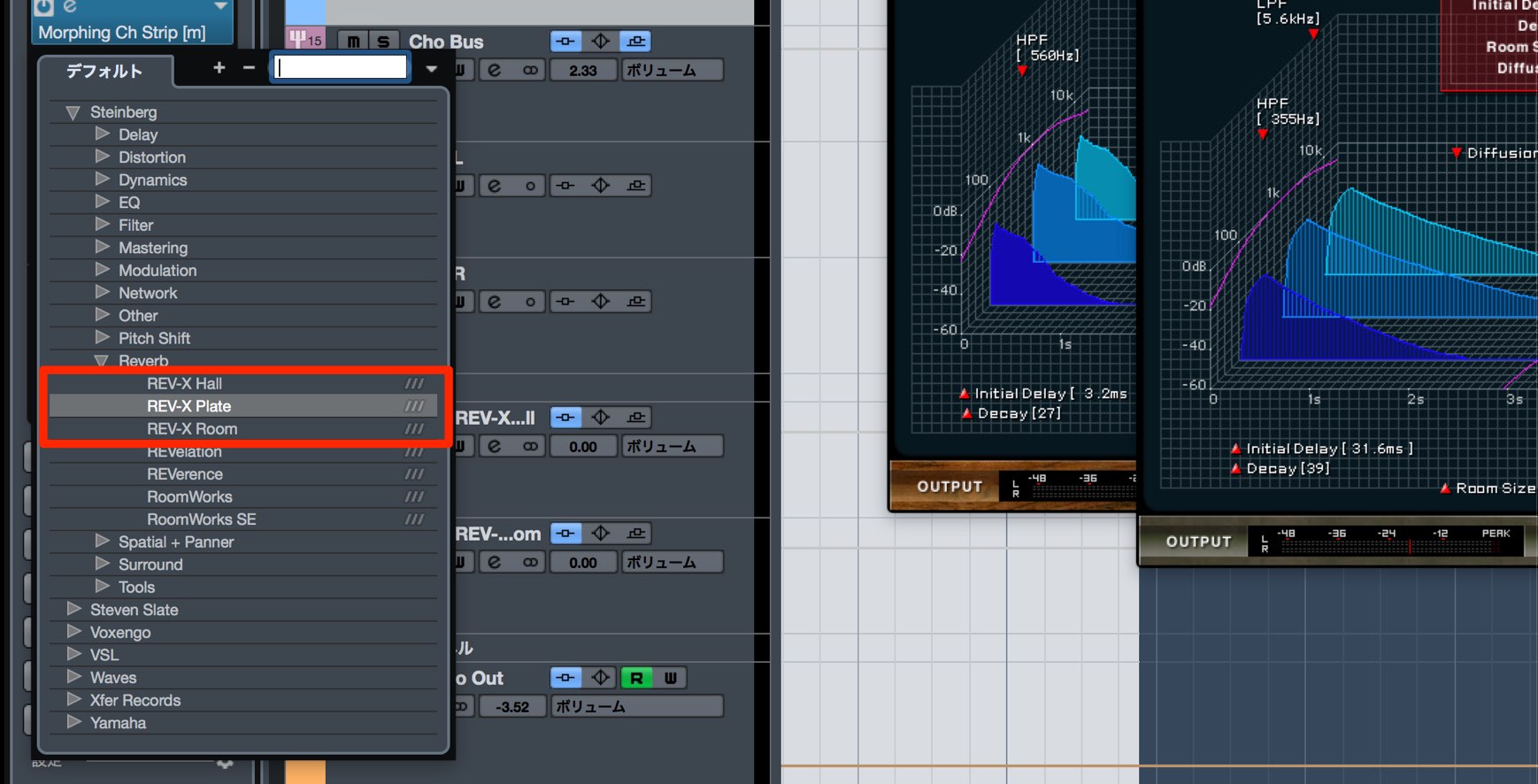
- Hall : 最もオーソドックスなリバーブタイプで、トラックを選ばずに使用できます。
コンサートホールがシミュレートされており、温かい残響が特長です。 - Plate : 鉄板を振動させることで残響を作り出すリバーブタイプです。
キラキラとした華やかなサウンドが特長で、楽曲の中心となるボーカルやリードサウンドにマッチします。 - Room : レコーディングスタジオや部屋がシミュレートされたリバーブタイプです。
残響を目立たせるというよりは、サウンドに影をつけて楽曲に馴染ませたり、奥行きを与える場合に向いています。
ここではボーカルトラックにPlateをインサートしていきます。
リバーブの各パラメーター
3タイプともにパラメーターは共通となります。
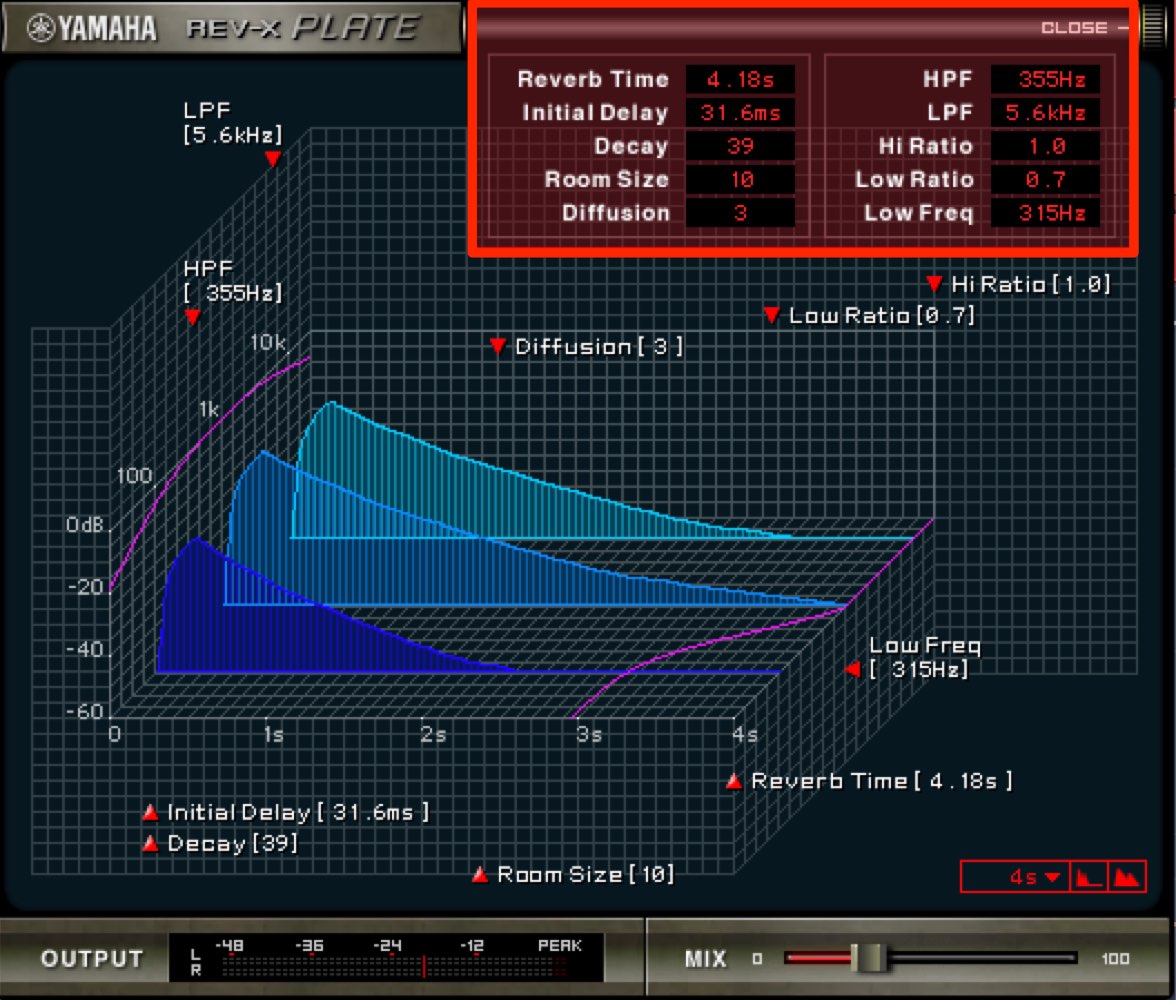
リバーブの上部に各パラメーターがまとめて表示されていますが、下のグラフにも同じパラメーターが記載されています。
互いのパラメーター値は連動していますので、エディット状況に合わせて使用しやすい方をご選択ください。
MIX
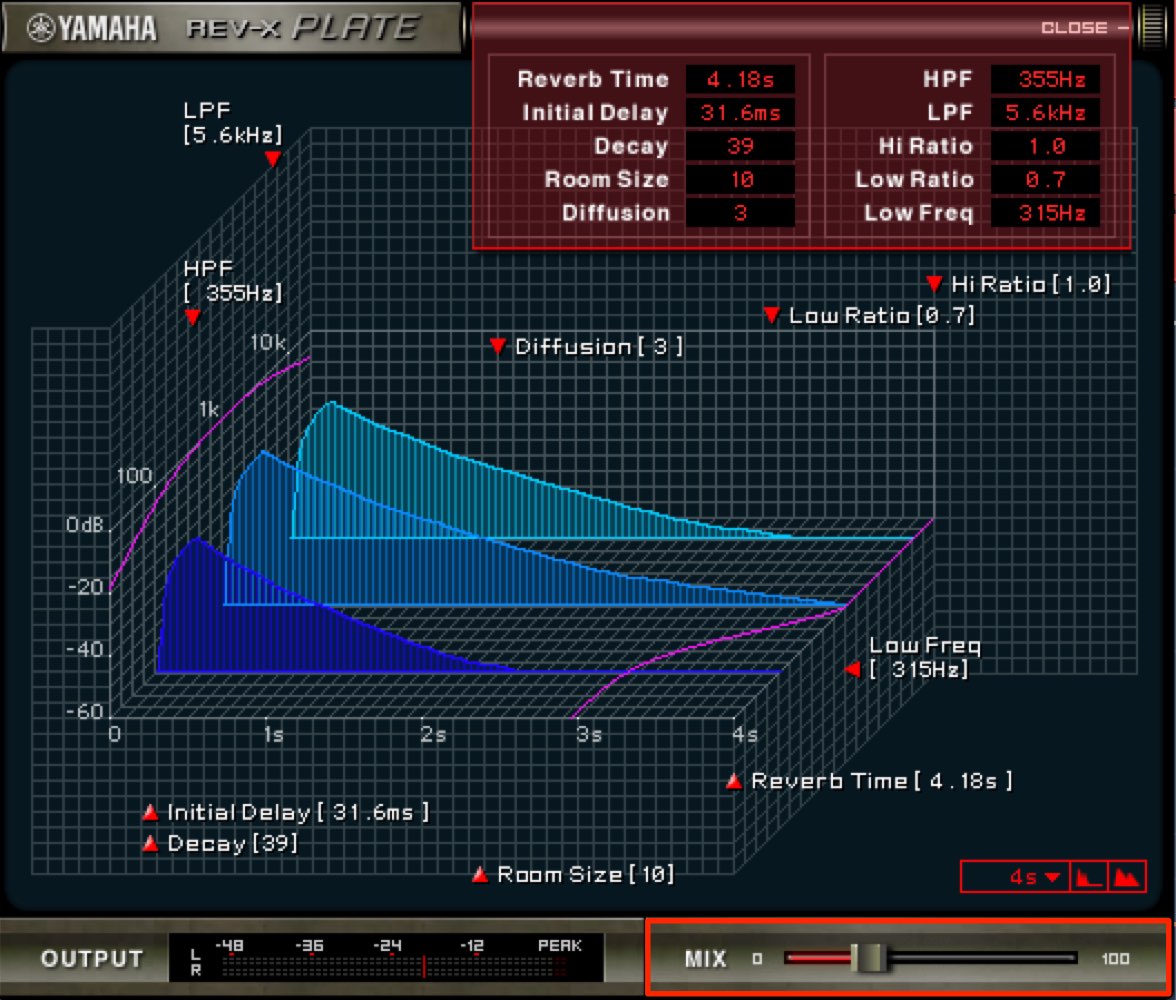
「MIX」からは元トラックのサウンドとリバーブの残響のボリュームバランスを調整します。
値が0の場合はリバーブの効果がなく、値を上げるにつれてリバーブの効果が大きくなっていきます。
値が100になると元トラックのサウンドは鳴らなくなり、リバーブの残響のみ聴こえてます。
ここでサウンドが自然になるように調整を行います。
これから各パラメーターで残響の調整を行っていきますが、値を100にすることでパラメーターによるサウンド変化を顕著に感じることができます。
Reverb Time と Room Size
リバーブの特性を決める最も重要なパラメーターと言っても過言ではないのが、リバーブ残響の長さと基本の音質を決定する「Reverb Time」と「Room Size」です。

残響の長さを調整するのが「Reverb Time」です。
単位は「S(セカンド)」となっており「1s」で1秒となります。
リバーブタイプによって設定可能な最小/最大の値が異なります。
- Hall : 0.103s〜31.0s
- Plate : 0.152〜45.3s
- Room : 0.152s〜45.3s
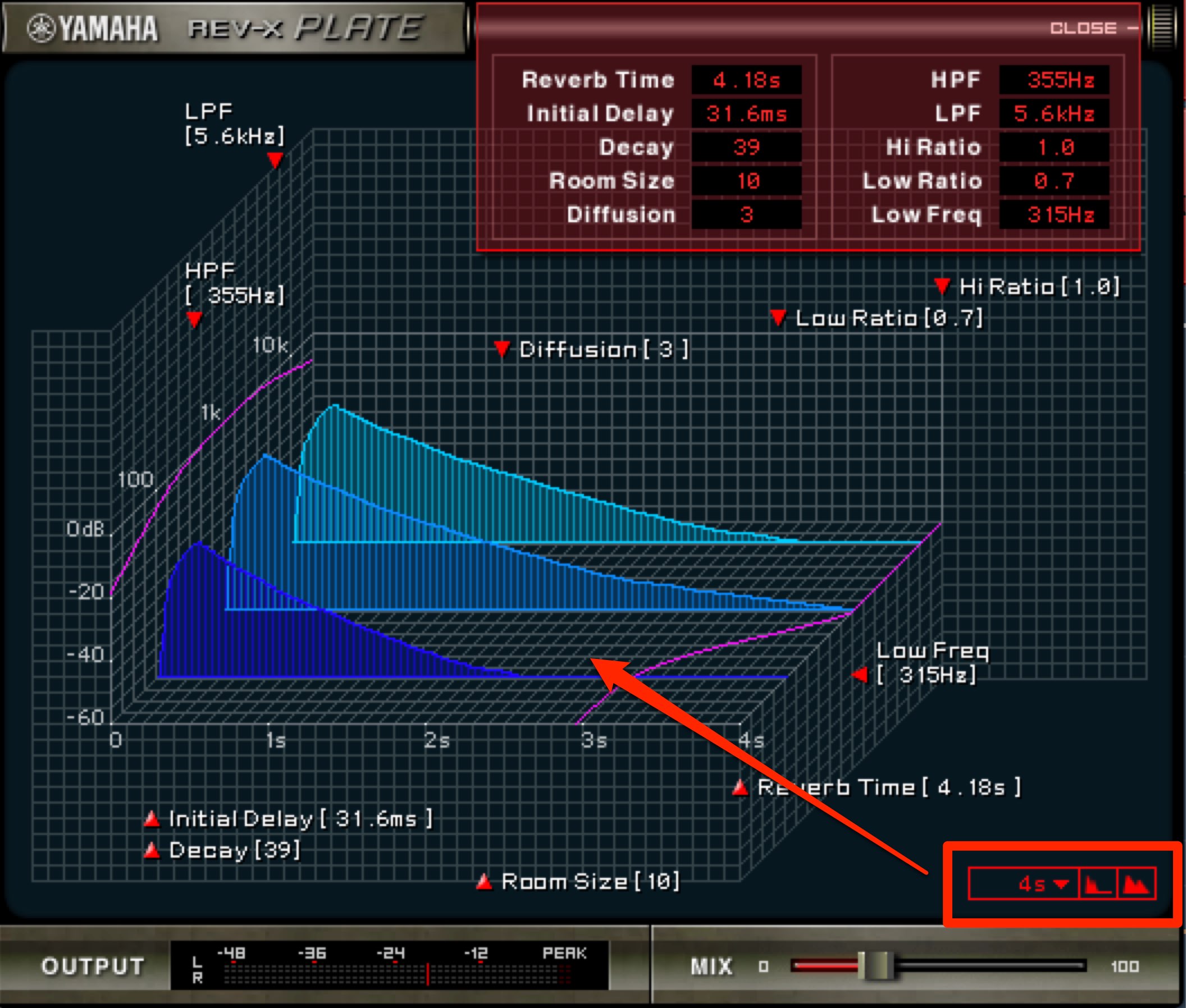
右下のズームからはグラフの時間軸を拡大/縮小して表示させることができます。(サウンドには影響がありません)
Reverb Timeの長さに合わせ、グラフが見やすいように指定を行ってください。
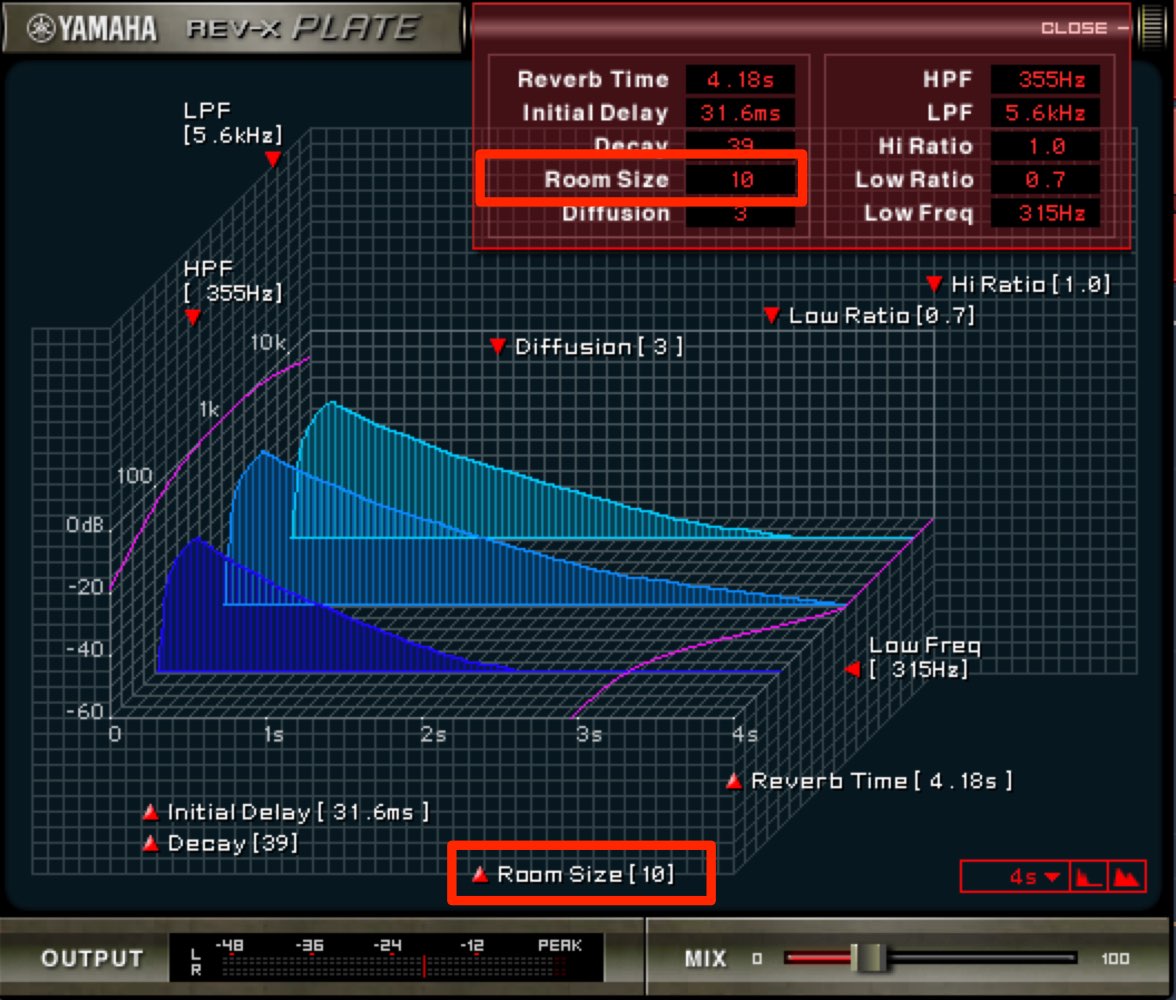
「Room Size」はその言葉通り、部屋の広さを指定します。
値は0-31となっており、値が大きくなるにつれて部屋の広さも大きくなります。
Room Sizeの変更に合わせて、リバーブ残響の長さであるReverb Timeが自動的に調整されますが、Room Sizeを指定した後にReverb Timeを設定し直すことができます。
Room Sizeを小さくして、Reverb Timeを上げることで非現実的な空間を表現することも可能です。
Initial Delay
「Initial Delay」は元サウンドが再生された後、どの位の時間をかけて残響を発生させるのか。を指定します。
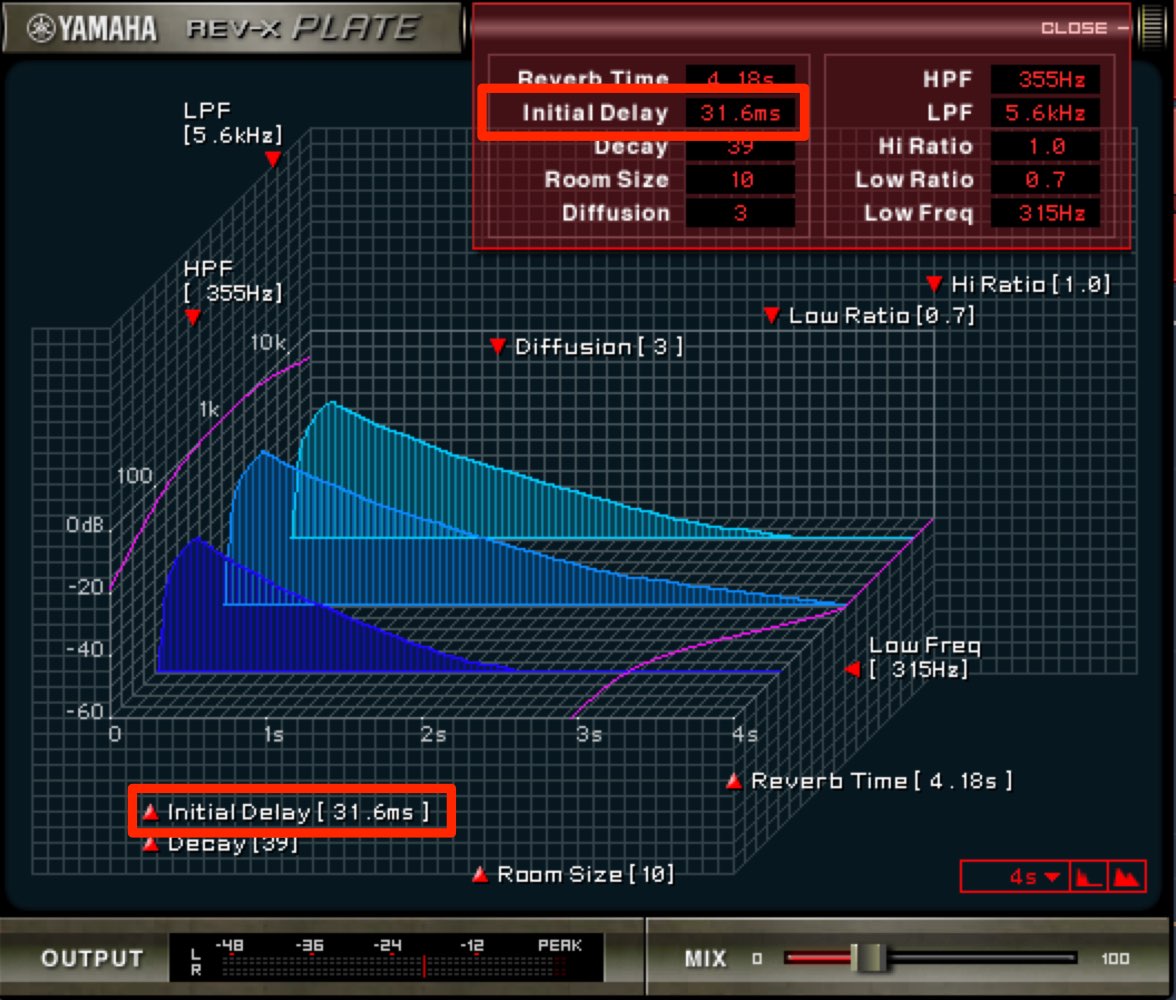
単位は「ms(セカンド)」となっており「1ms」は1000分の1秒となります。
値は0.1ms〜200msの中で設定します。
値が小さければ元サウンドとほぼ同時にリバーブ成分が発生し、逆に値が高いほど残響の発生まで時間がかかるためディレイのような効果となります。
元サウンドとリバーブ成分を分離させることで、よりナチュラルなリバーブ感を作り出すことができます。
値に決まりはありませんが、「10ms-40ms」を目安に聴きながら調整を行ってみてください。
リズムと合わせて再生することで、心地よく響くポイントが見つかるはずです。
Diffusion と Decay
この2つのパラメーターは残響のニュアンスを調整します。
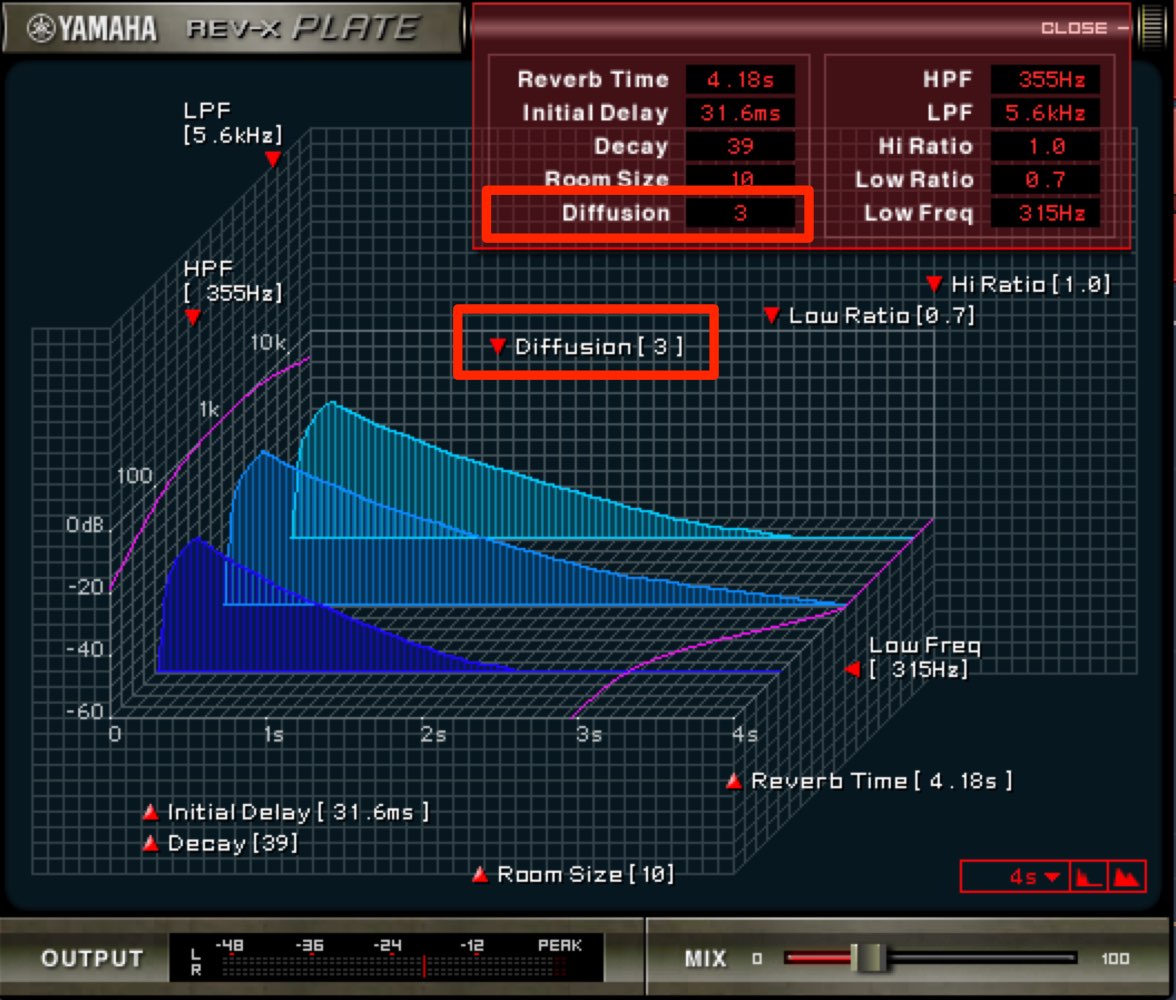
「Diffusion」はリバーブ成分の密度、広がりをコントロールします。
値は0-10から指定し、高くなるほど残響の密度が濃く、残響を精密に表現することができます。
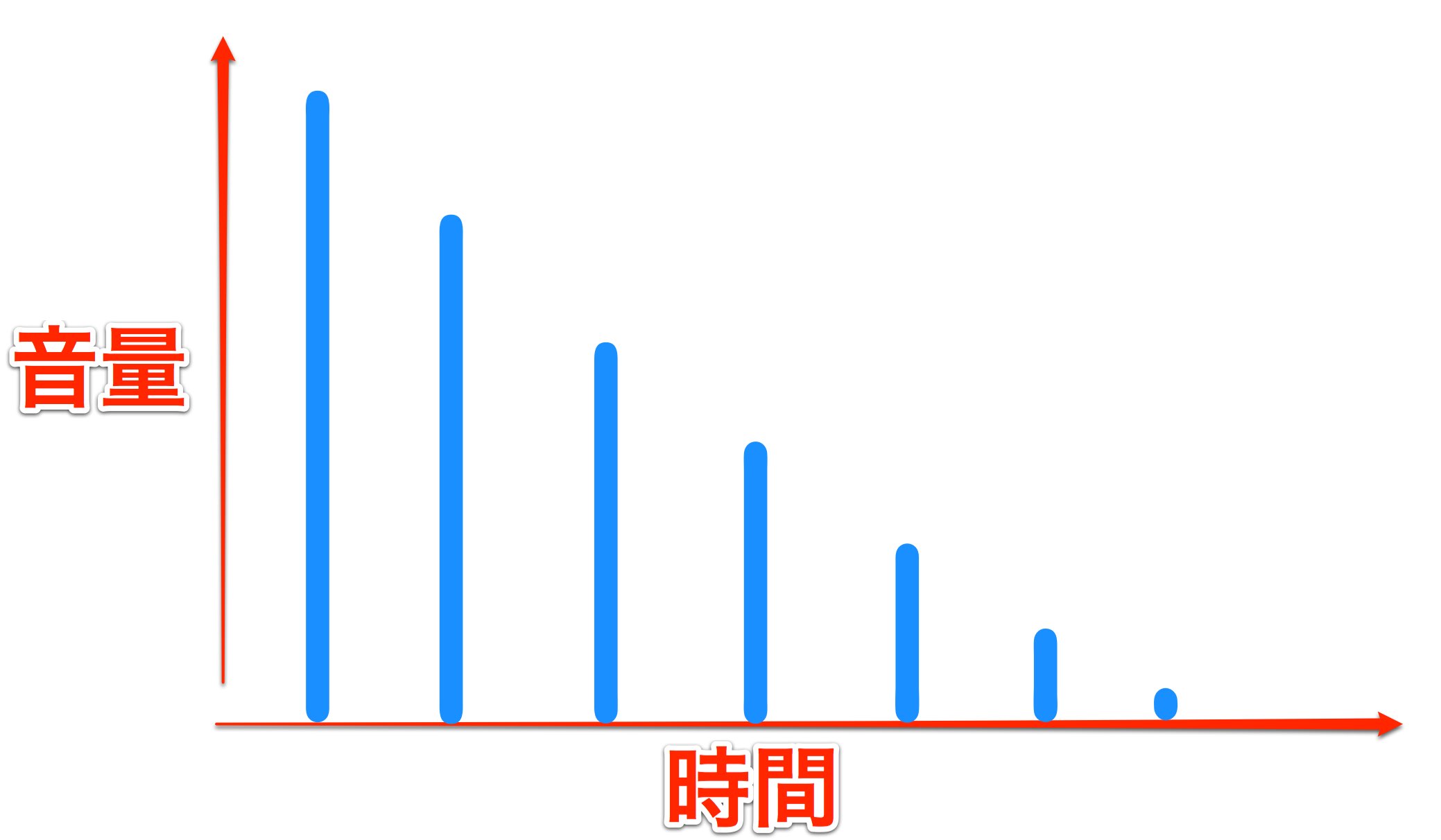
リバーブはこのようにサウンドを何度も繰り返して減衰することで、残響を作り出しています。
ディレイエフェクトの繰り返しを、更に細かく刻んでいくイメージでお考えいただくとわかりやすいです。
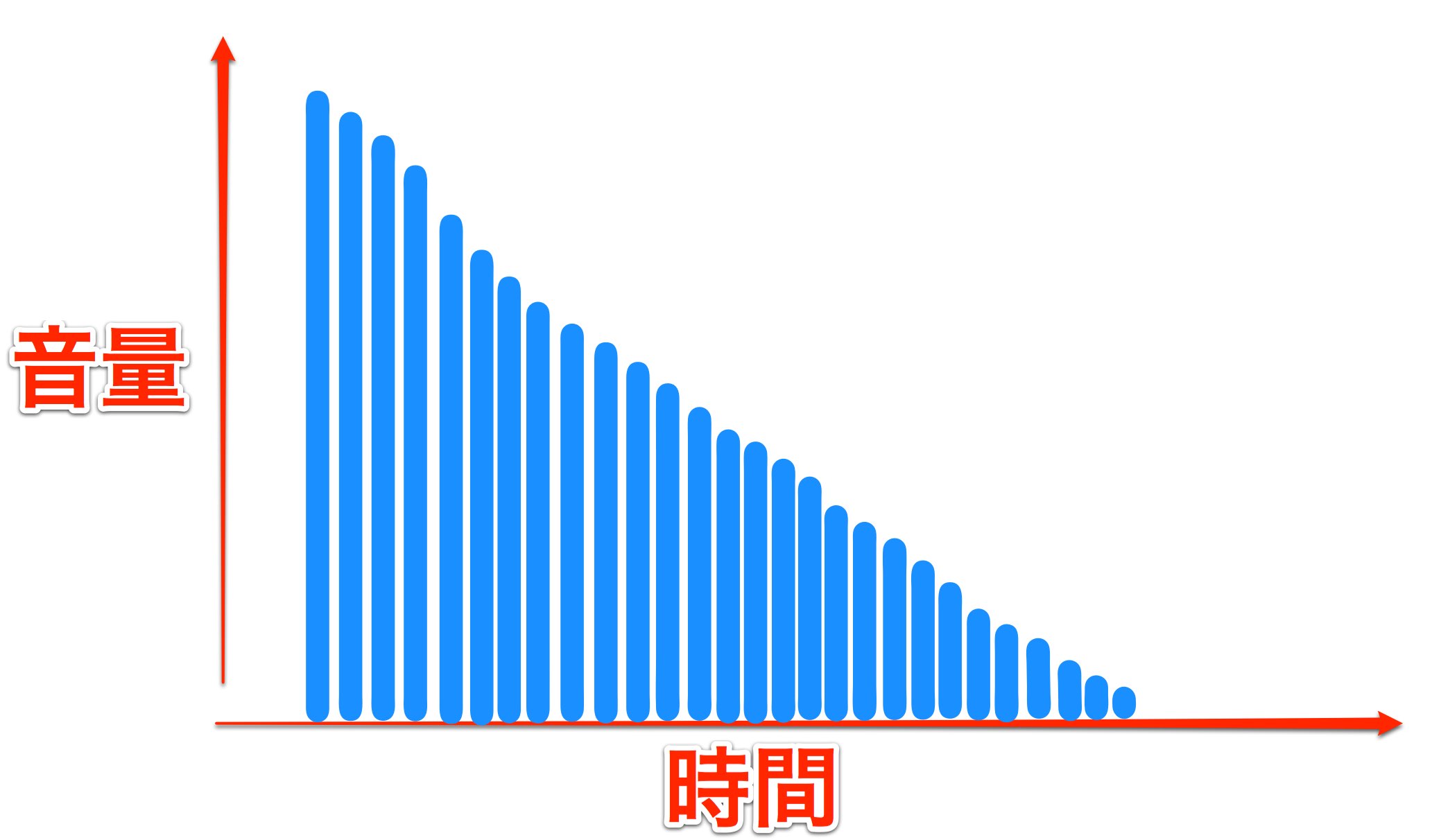
Diffusionはこの繰り返しのサウンド回数を増やして、より密度が高く細かな減衰を表現することができます。
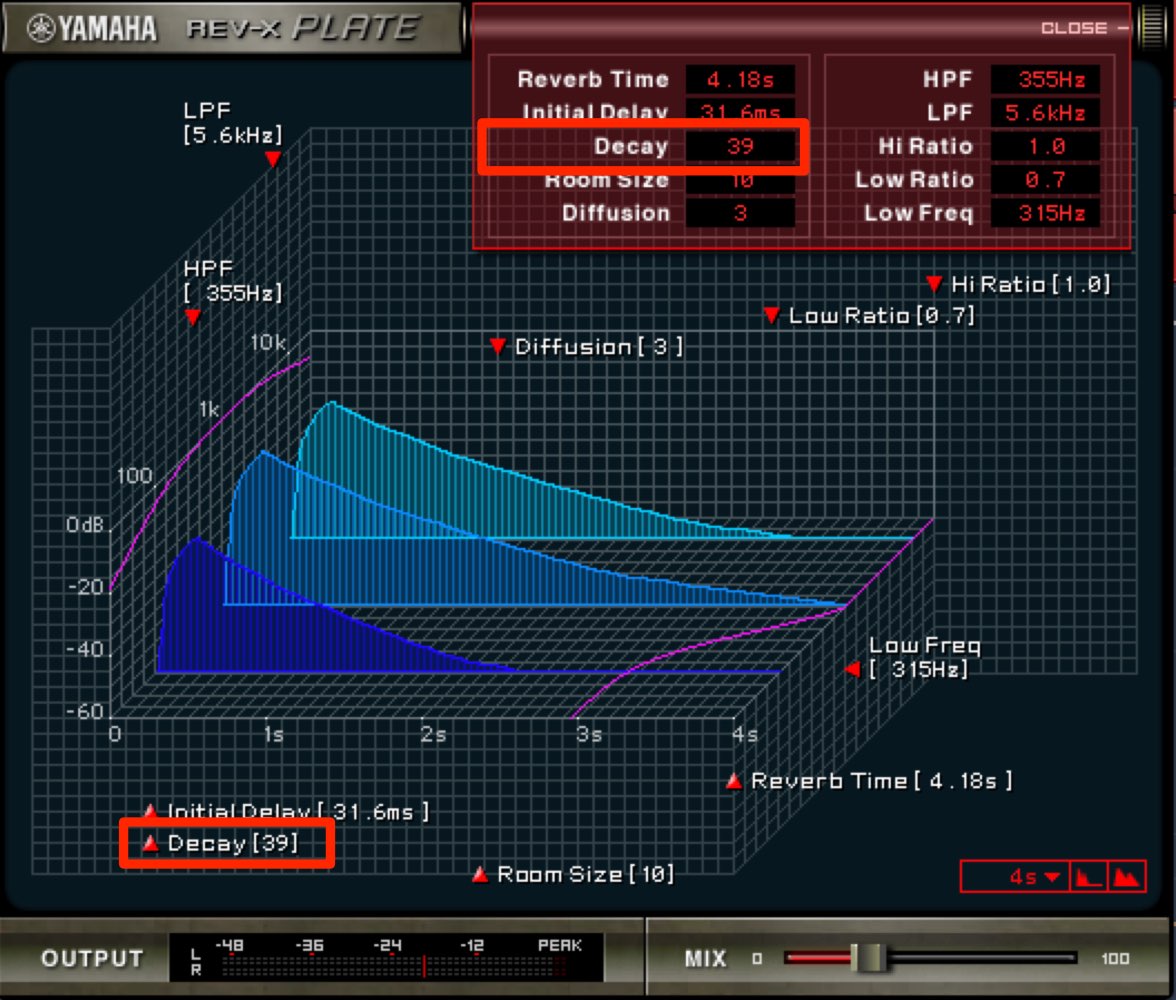
「Decay」は残響が発生してから消えるまでの音色特性を調整します。
値は0-63の中で指定します。
これらパラメーターは視聴を行いながら好みで設定してみてください。
また、各パラメーターの効果が分かりにくい場合は、「MIX」を高めに設定してリバーブ残響を大きめにすると効果をしっかりと把握することができます。
HPF と LPF
リバーブ成分の周波数を調整することで、よりクリアなサウンドを作ることができます。
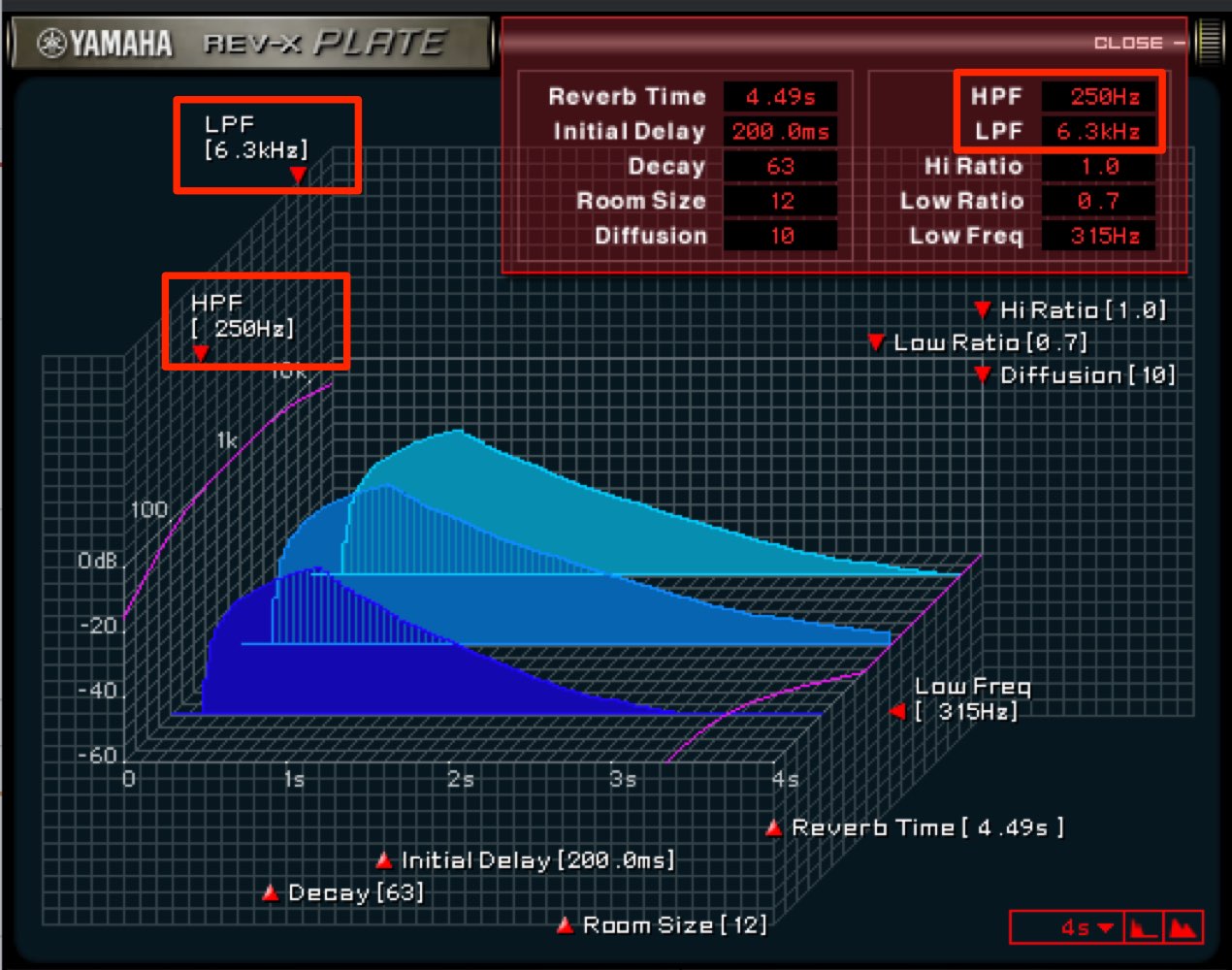
- HPF(ハイパスフィルター) : 低域をカットします。
低域をカットすることで、サウンドの濁りを解消することができます。 - LPF(ローパスフィルター): 高域をカットします。
高域をカットすることで、残響がナチュラルになり、トラックに馴染みやすくなります。
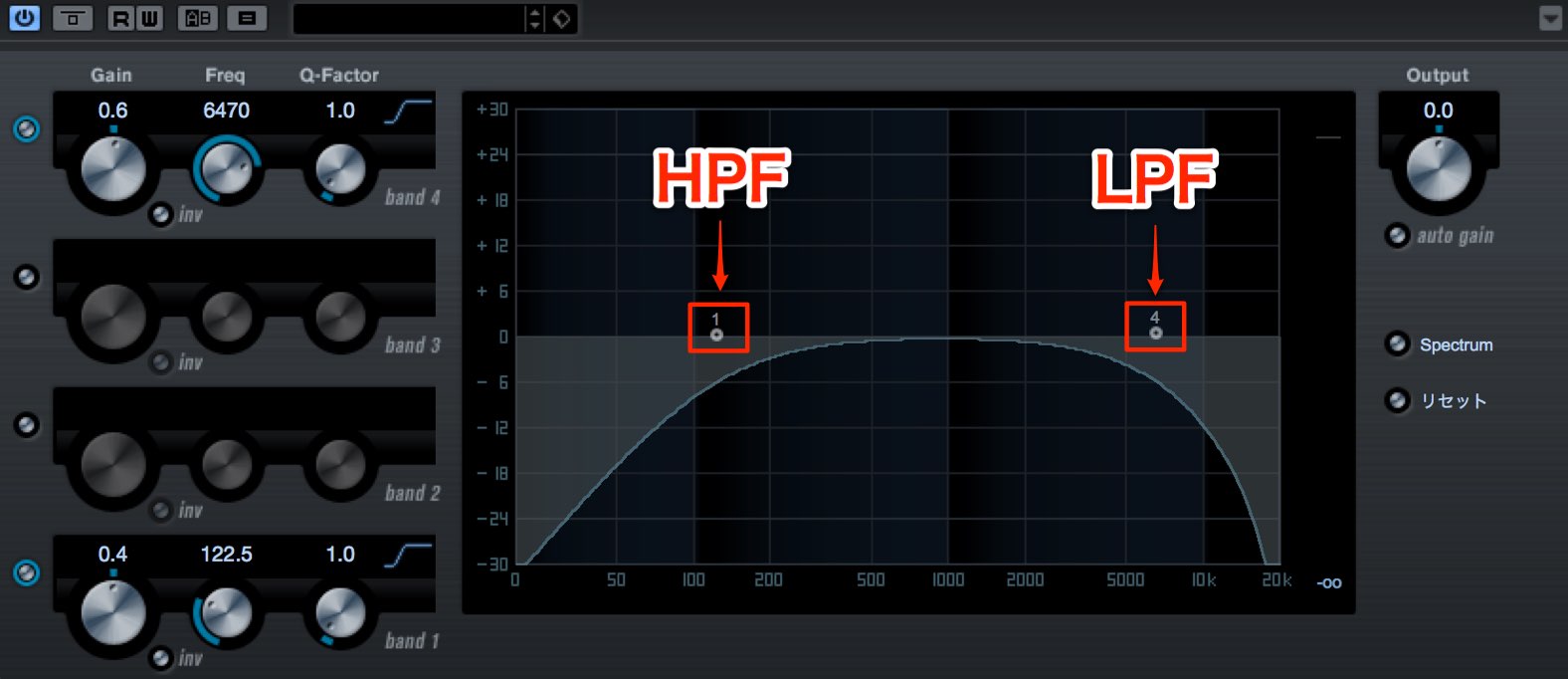
イコライザーで表したイメージはこのような形です。

グラフの縦はボリュームとなっており上に向かうほど音量が高いことを表します。
斜めは周波数を表しており奥に進むほど高域になっていきます。
中央に配置されている3つの波形は周波数と連動しており、手前から「低域/中域/高域」と並んでいます。
HPF/LPFを設定することで、各波形の形が変化しサウンドへの影響を反映します。
Hi Ratio と Low Ratio
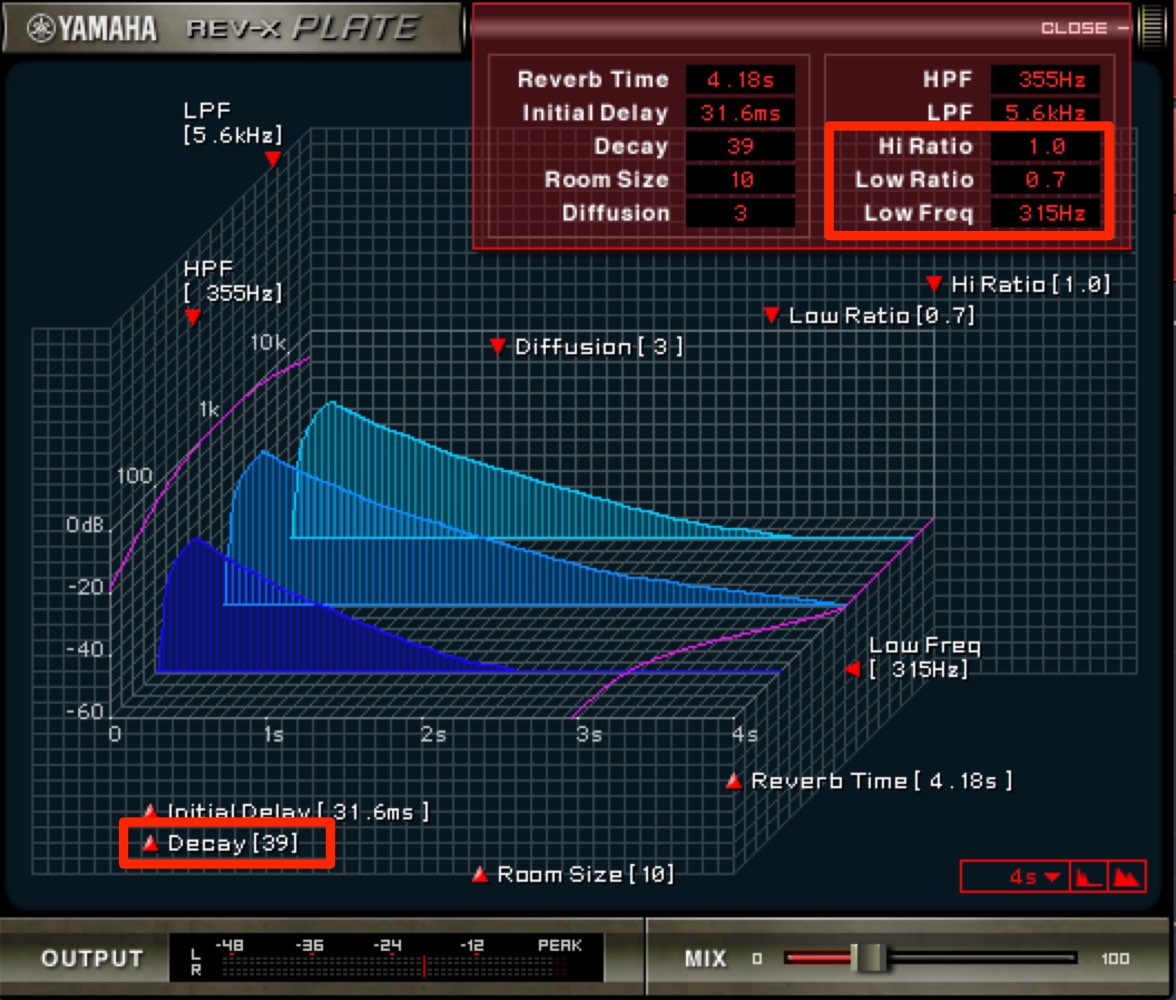
リバーブには珍しい「Ratio」というパラメーターが用意されています。
Ratioは比率という意味ですが、何に対しての比率かというと「Reverb Time」の長さです。
- Hi Ratio : 高域残響の長さを指定します。
値は「0.1(10分の1の長さ)〜1(変化なし)」となります。 - Low Ratio : 低域残響の長さを指定します。
値は「0.1(10分の1の長さ): 1.4(1.4倍)となります。
また「Low Freq」からどこまでを低域としてRatioの影響を与えるかという基準を指定可能です。
高域残響の長さを抑えてマットな質感にしたり、低域残響のゴワつきを抑えることができます。
センドリターンでリバーブを使用する
ここまではトラックに対して直接REV-Xをインサートしてきました。
この他に、空間系エフェクトの適用方法として「センドリターン」があります。
センドリターンは1つのリバーブを複数のトラックで共有することができる手法です。
- 1つのリバーブを各トラックで共有するため、個別にリバーブを適用するよりもCPUの負荷を抑えられます。
- 同じリバーブを使用するため、各トラックが同じ空間で演奏しているような一体感やまとまりが出ます。
- リバーブ残響のみにエフェクトを適用するなど、細かなエディットが可能です。
このようなメリットが挙げられます。
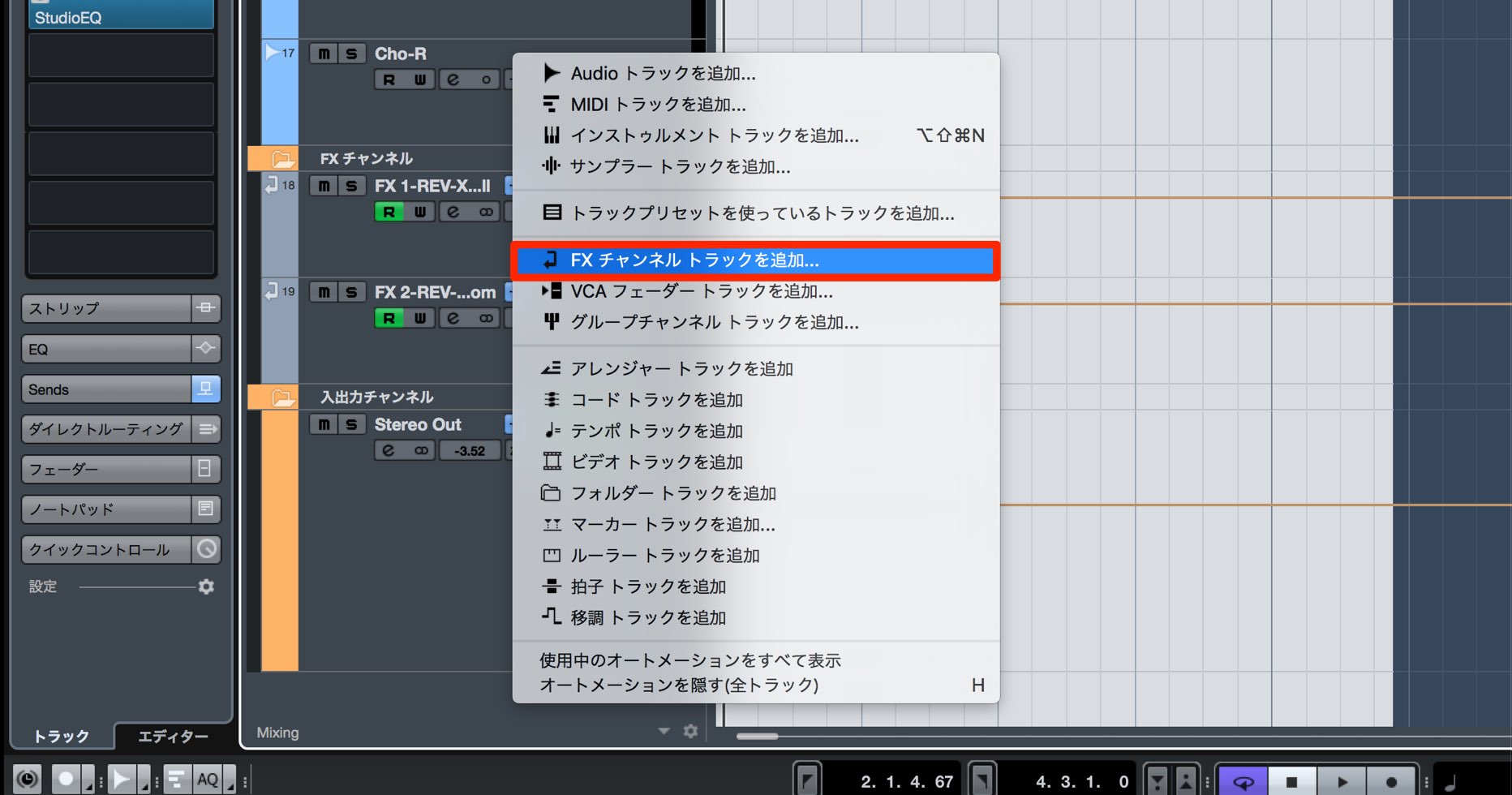
センドリターンを使用するためには「FXチャンネルトラック」を作成します。

トラック追加画面からエフェクトを指定します。
ここではオールマイティーに使用出来るHallを選択しました。
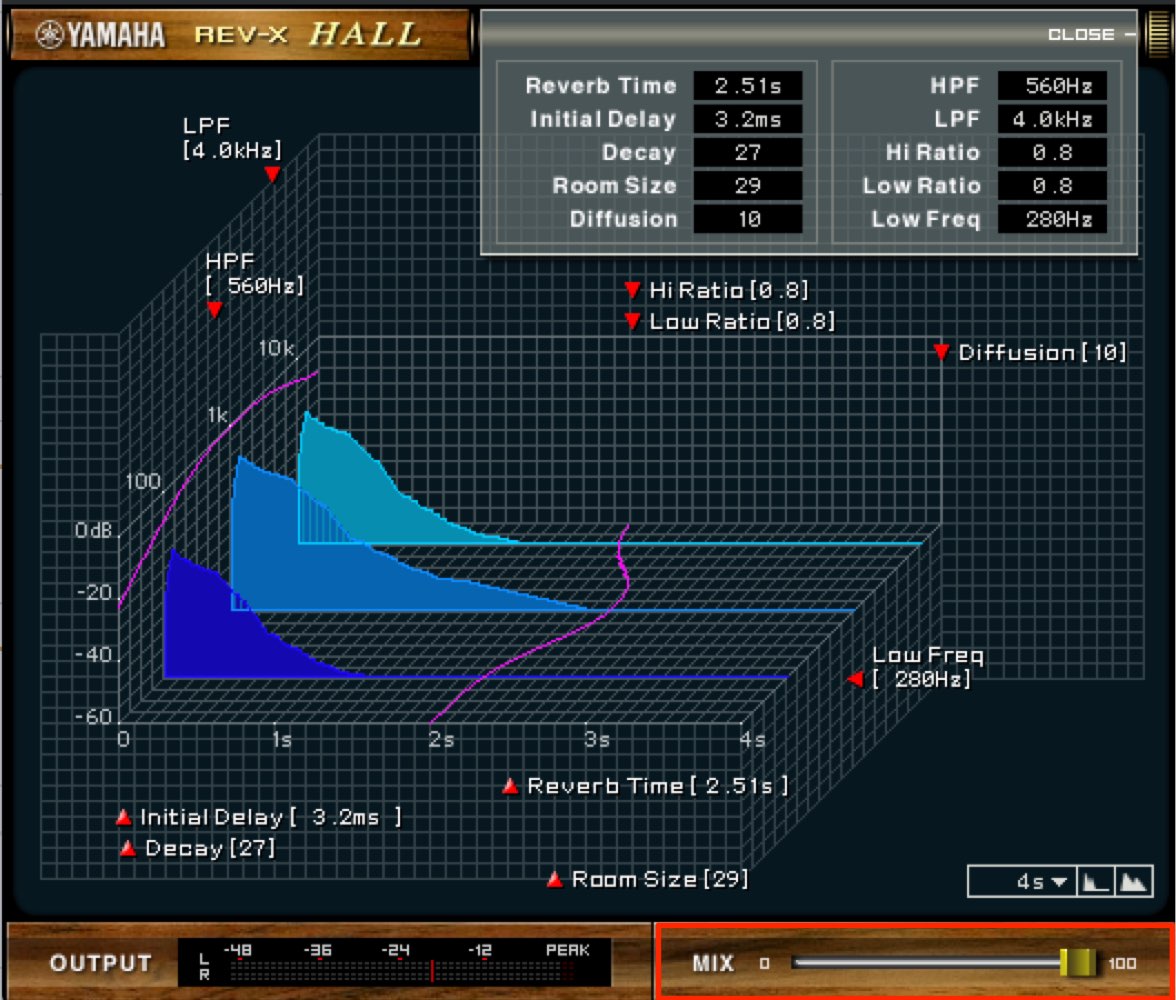
センドリターンを使用する際は「MIX」を「100」に設定します。
FXチャンネルトラックにリバーブ成分のみを担当させるため、元サウンドが混ざらないようにするためです。
これでセンドリターンを行うための準備は完了です。
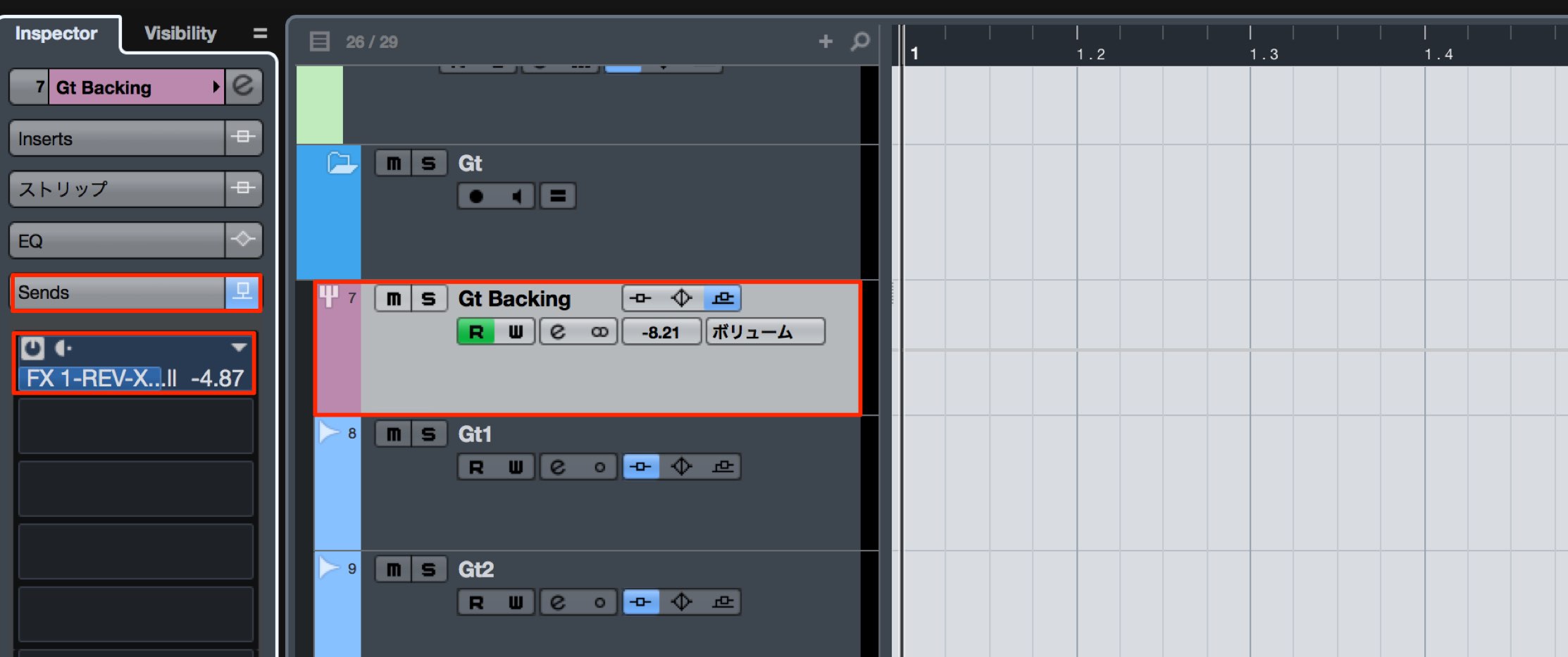
リバーブを適用したいトラックを選択し「Sends」スロット」から作成したFXチャンネルトラックを選択します。
スロットの電源を入れてセンド量でリバーブ適用量を決めていきます。
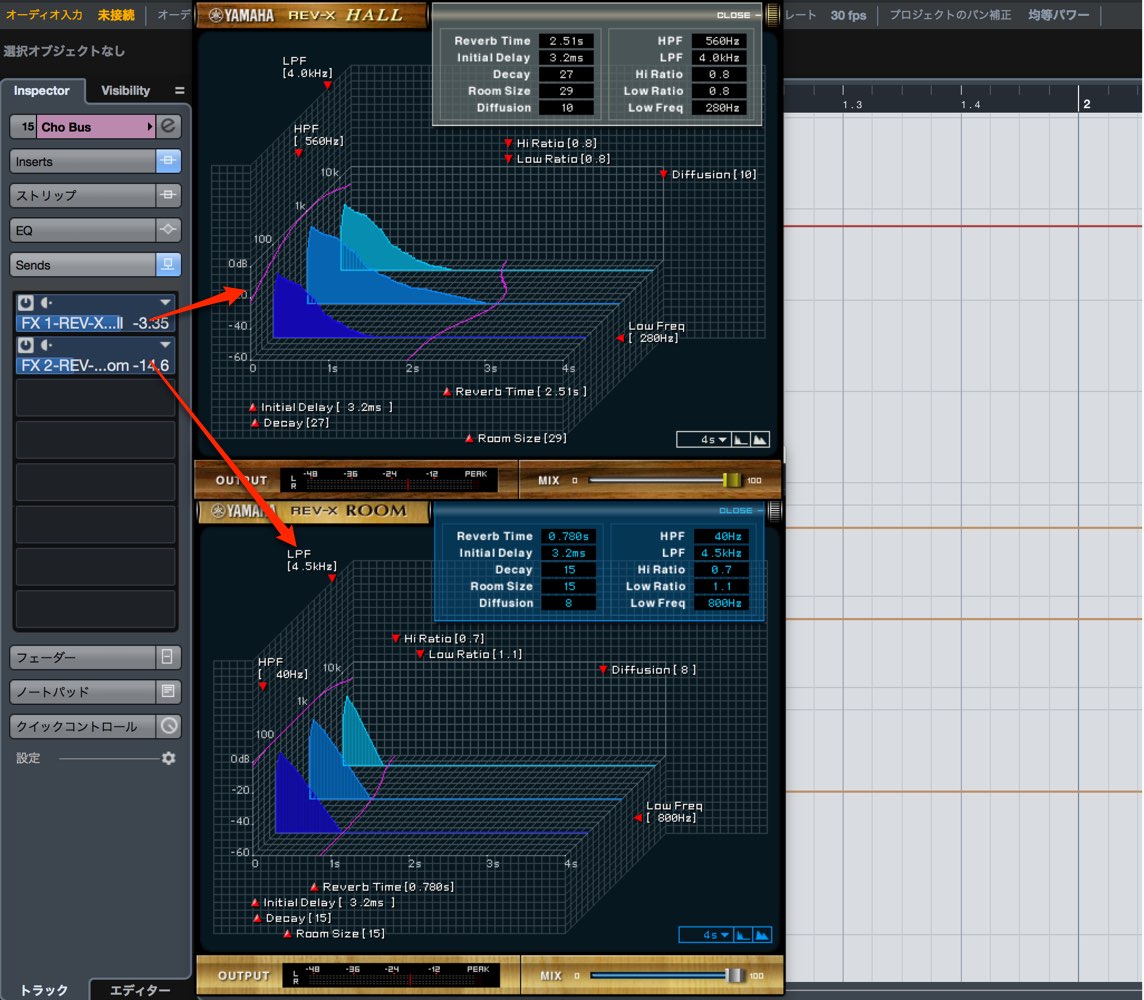
この様にHallとRoomを組み合わせて複雑な空間を表現することもできます。
是非、様々な組み合わせや設定を試して、楽曲クオリティを向上させてください!
Steinberg製品 販売代理店株式会社ヤマハミュージックジャパンコンテンツへのアクセス
- Yamaha Music Japan MPP(Youtube) https://www.youtube.com/user/SteinbergJapan
- MPP(Twitter) https://twitter.com/SteinbergJP
- 音楽制作番組Sound Roster(Fresh!) https://freshlive.tv/ymjsoundroster

製品のご購入 : https://japan.steinberg.net/jp/products/hardware/ur_series/lineup.html ※dspMixFxが使用できる製品は「UR242/UR44/UR28M/UR824/UR-RTシリーズ」となります。











































